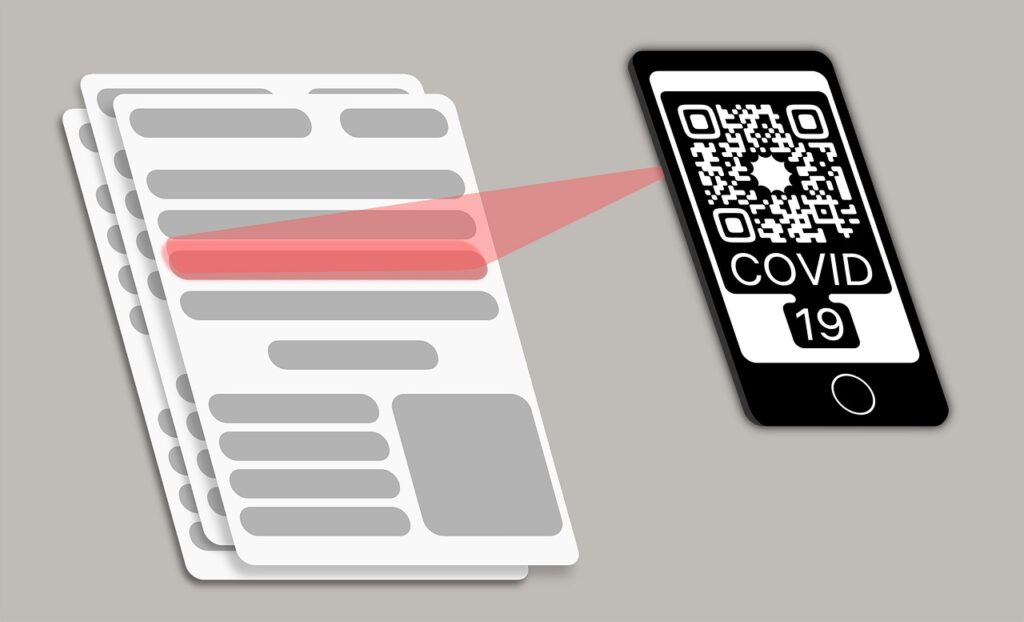Qu’est-ce qu’un QR Code ?
Un QR Code, une abréviation de réponse rapide Code, est une sorte de code-barres bidimensionnel conçu pour être lu par les smartphones, les tablettes et d’autres appareils équipés de lecteurs de QR Code. Ce qui distingue particulièrement les QR Codes des codes-barres classiques, c’est leur capacité à stocker beaucoup plus d’informations. Ils peuvent être utilisés pour stocker du texte, des URL, des numéros de téléphone, des adresses e-mail, et même des données binaires. De plus, ils sont souvent utilisés pour lancer des applications, connecter des appareils, et plus encore.
Pourquoi est-il utile de scanner un QR Code sur un ordinateur ?
C’est une excellente question. Il y a de nombreuses raisons pour lesquelles vous pourriez vouloir lire un QR Code avec votre ordinateur. Par exemple, vous pourriez vouloir transférer rapidement une URL de votre téléphone à votre ordinateur, ou peut-être avez-vous trouvé un QR Code dans une publicité imprimée et voulez-vous voir où il mène sans utiliser votre téléphone. De plus, utiliser un ordinateur pour lire les QR Codes offre un certain nombre d’avantages supplémentaires, comme la possibilité de conserver et d’analyser les informations récupérées plus efficacement grâce à des logiciels plus sophistiqués.
Comprendre les différents types de QR Codes
Qu’est-ce qu’un QR Code statique ?
Un QR Code statique est un type de QR Code qui contient des informations qui ne peuvent pas être modifiées une fois le code généré. En d’autres termes, les informations sont « codées en dur » dans le code, de sorte que quelle que soit la personne qui le scanne verra toujours les mêmes informations. Les QR Codes statiques sont souvent utilisés pour stocker des informations qui ne sont pas susceptibles de changer, comme les adresses URL d’un site web, les numéros de téléphone ou les adresses e-mail.
Qu’est-ce qu’un QR Code dynamique ?
D’un autre côté, un QR Code dynamique est un type de QR Code qui peut être modifié, même après sa création et son impression. Cela signifie que vous pouvez changer les informations qu’il contient à tout moment, ce qui peut être particulièrement utile si vous devez mettre à jour régulièrement les informations, par exemple pour des offres promotionnelles changeantes ou des informations de contact variables. Ils ont habituellement une capacité de stockage d’informations plus importante que les QR Codes statiques et permettent souvent de suivre le nombre de scans.
Se préparer pour scanner un QR Code
Choisir le matériel approprié
Que faut-il pour scanner un QR Code sur votre ordinateur ? Eh bien, la première chose dont vous avez besoin est un moyen de capturer l’image du QR Code. Cela peut être une webcam intégrée à votre ordinateur, une webcam externe ou même un scanner d’images. Quel que soit le périphérique que vous utilisez, la chose essentielle à retenir est que votre appareil doit être capable de capturer une image claire du QR Code pour que le logiciel de lecture du QR Code puisse correctement l’interpréter.
Choisir le bon logiciel de scan
Une fois que vous avez un moyen de capturer l’image du QR Code, vous aurez besoin d’un logiciel pour lire l’information qu’il contient. Il existe de nombreux logiciels de scan de QR Code disponibles, à la fois gratuits et payants. Certains peuvent être intégrés à votre navigateur web, tandis que d’autres nécessitent un téléchargement séparé. Une très bonne option est le « QR Code Reader », qui est à la fois gratuit et facile à utiliser.
Tutoriel de scan de QR Code
Positionner correctement le QR Code
La première étape pour scanner un QR Code sur votre ordinateur est de bien le positionner. Cela signifie que vous devez vous assurer que le QR Code est parfaitement éclairé et bien placé devant la caméra pour que les bords et les données du code soient clairement visibles. Évitez les ombres, qui peuvent gêner la lecture du code, et essayez de ne pas le cacher ou l’occlure. Plus le QR Code est net et contrasté, plus il est facile pour le logiciel de le lire.
Utiliser le logiciel de scan
Une fois que vous avez positionné correctement le QR Code, la prochaine étape consiste à utiliser votre logiciel de scan pour lire les informations qu’il contient. Pour ce faire, ouvrez le logiciel et suivez les instructions fournies. La plupart des logiciels vous demanderont d’autoriser l’accès à votre caméra ou à votre scanner d’images. Une fois que vous avez accordé l’accès, placez le QR Code devant la caméra ou le scanner, et le logiciel devrait être capable de voir le code et de le décoder.
Que faire après avoir scanné le QR Code ?
Une fois que vous avez scanné le QR Code, votre logiciel de scan doit être capable de lire les informations qu’il contient et de les afficher ou d’accomplir la tâche associée. Par exemple, si le QR Code contient une URL, la plupart des logiciels de scan ouvriront automatiquement cette URL dans votre navigateur web. De même, si le QR Code contient du texte, le logiciel de scan l’affichera généralement dans une fenêtre ou un champ de texte.
Comment résoudre les problèmes courants de scan de QR code ?
Problèmes de luminosité
L’un des problèmes les plus courants que les gens rencontrent lorsqu’ils essaient de scanner des QR Codes est lié à la luminosité ou à l’éclairage. Si le QR Code n’est pas suffisamment éclairé, votre caméra ou scanner peut avoir du mal à le lire. Si vous rencontrez ce problème, essayez d’augmenter la luminosité ou d’ajuster l’éclairage. Vous pouvez aussi essayer de changer l’angle de la caméra ou du scanner pour éviter les ombres qui pourraient gêner la lecture du code.
QR Code endommagé ou sale
Les QR Codes qui sont endommagés, sales ou autrement illisibles peuvent aussi poser problème. Si vous essayez de lire un QR Code qui est rayé, déchiré ou couvert de saleté, votre première étape devrait être de le nettoyer ou de le réparer autant que possible. Il est également important de se rappeler que la plupart des QR Codes sont conçus pour être résistants aux dommages – même un QR Code partiellement endommagé peut souvent encore être lu.
Caméra de mauvaise qualité
Une caméra de mauvaise qualité ou en mauvais état de fonctionnement peut également poser des problèmes pour lire les QR Codes. Si vous utilisez une ancienne webcam ou une caméra à la résolution relativement basse, vous pourriez avoir du mal à scanner des QR Codes, surtout si le code est particulièrement petit ou complexe. Dans ce cas, envisagez d’acquérir une meilleure caméra ou une webcam externe.
Logiciel de scan incompatible
Enfin, il se peut que votre logiciel de scan ne soit pas compatible avec les QR Code que vous essayez de lire. Par exemple, certains logiciels de scan de QR Codes plus anciens peuvent avoir du mal à lire les types de QR Codes plus modernes ou plus sophistiqués. Si tel est le cas, envisagez d’actualiser votre logiciel de scan ou de passer à une version plus récente ou plus robuste.
Conclusion
Résumé du processus de scan
Scaner un QR Code à partir de votre ordinateur est un processus assez simple. Vous avez besoin d’une caméra ou d’un scanner d’images, d’un logiciel de scan pour décoder les informations contenues dans le code, et d’un QR Code clair et lisible. Il est important de vous assurer que vous disposez d’un bon éclairage et d’un QR Code bien placé, et de vous familiariser avec le fonctionnement de votre logiciel de scan.
Dernières pensées
La capacité de scanner un QR Code à partir de votre ordinateur peut être un outil précieux, que vous utilisiez des QR Codes pour votre activité commerciale, pour accéder rapidement à des informations ou pour toute autre raison. Non seulement le scan de QR Code est plus pratique que d’être dépendant d’un smartphone, mais il ouvre également une multitude de possibilités, des coupons de réduction aux tickets de concert, en passant par une analyse approfondie des informations recueillies avec des logiciels plus sophistiqués. Alors pourquoi ne pas essayer ?